Διορθώστε το Facebook Marketplace που δεν λειτουργεί
Miscellanea / / May 26, 2022

Το Facebook Marketplace είναι μια εξαιρετική αρένα για να αγοράζετε και να πουλάτε μεταχειρισμένα ή νέα αντικείμενα. Αυτή η πλατφόρμα ηλεκτρονικού εμπορίου θα μπορούσε ακόμη και να θεωρηθεί σημαντικό εργαλείο για την πώληση προϊόντων στο στοχευμένο κοινό. Αυτό συμβαίνει επειδή το ίδιο το Facebook είναι μια εφαρμογή μέσων κοινωνικής δικτύωσης που συνδέει εκατομμύρια ανθρώπους. Στο Facebook Marketplace, οι πωλητές μπορούν να ανεβάσουν λεπτομέρειες για τα προϊόντα. Εάν οι ντόπιοι αγοραστές ενδιαφέρονται για αυτά τα προϊόντα, τότε μπορούν να επικοινωνήσουν μαζί τους. Αυτό είναι ένα πολύ σημαντικό εργαλείο εάν πουλάτε μέσω αυτής της πλατφόρμας και εάν αυτό δημιουργήσει ένα σφάλμα, προφανώς τίποτα δεν μπορεί να σταματήσει την απογοήτευσή σας. Το μόνο που μπορείτε να κάνετε είναι να το επιλύσετε. Συνεχίστε να διαβάζετε αυτό το άρθρο για να λύσετε το πρόβλημα δεν μπορεί να βρει το Facebook Marketplace και να διορθώσει το πρόβλημα που δεν λειτουργεί το Facebook Marketplace.
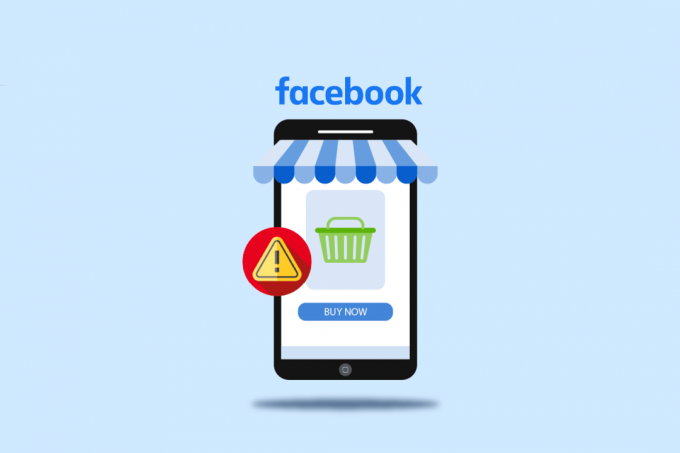
Περιεχόμενα
- Πώς να διορθώσετε το Facebook Marketplace που δεν λειτουργεί
- Βασικά βήματα αντιμετώπισης προβλημάτων
- Μέθοδος 1: Επανασυνδεθείτε στο Facebook
- Μέθοδος 2: Εκκαθαρίστε την προσωρινή μνήμη του Facebook και του προγράμματος περιήγησης
- Μέθοδος 3: Απενεργοποίηση επεκτάσεων
- Μέθοδος 4: Χρησιμοποιήστε τη λειτουργία ανώνυμης περιήγησης
- Μέθοδος 5: Μετάβαση σε διαφορετικό πρόγραμμα περιήγησης
- Μέθοδος 6: Επαναφορά της αφαιρεμένης πρόσβασης στο Facebook Marketplace
- Μέθοδος 7: Ενημερώστε την εφαρμογή Facebook
- Μέθοδος 8: Επανεγκαταστήστε την εφαρμογή Facebook
- Μέθοδος 9: Επικοινωνήστε με την Υποστήριξη του Facebook
Πώς να διορθώσετε το Facebook Marketplace που δεν λειτουργεί
Διάφοροι λόγοι προκαλούν το Facebook Marketplace να μην εμφανίζει στοιχεία ή να μην μπορεί να βρει σφάλματα Facebook Marketplace. Τέτοιοι λόγοι αναφέρονται παρακάτω:
- Έχοντας ασταθή σύνδεση στο Διαδίκτυο.
- Εάν υπάρχει οποιοσδήποτε περιορισμός ηλικίας, γλώσσας, περιοχής ή χώρας στον λογαριασμό σας στο Marketplace.
- Εάν ο λογαριασμός σας στο Marketplace έχει αποκλειστεί από την επίσημη ομάδα.
- Όταν μια συσκευή δεν είναι συμβατή με το Facebook Marketplace, τότε ενδέχεται να αντιμετωπίσετε ένα σφάλμα.
- Παρουσία πρόσθετων στο πρόγραμμα περιήγησης.
- Συσσώρευση κρυφής μνήμης στο πρόγραμμα περιήγησής σας.
- Εάν υπάρχει κάποιο πρόβλημα με το πρόγραμμα περιήγησής σας, τότε ενδέχεται να περιορίσει την πρόσβαση στον λογαριασμό σας.
- Όταν παραβιάζετε τις πολιτικές κοινότητας του Facebook Marketplace, τότε το Facebook θα αφαιρεί την πρόσβασή σας σε αυτό.
- Χρησιμοποιώντας την παλιά έκδοση της εφαρμογής Facebook στο κινητό σας τηλέφωνο.
Σημείωση: Επειδή τα smartphone δεν έχουν τις ίδιες επιλογές ρυθμίσεων και διαφέρουν από κατασκευαστή σε κατασκευαστή, επομένως, βεβαιωθείτε ότι έχετε τις σωστές ρυθμίσεις πριν αλλάξετε οποιαδήποτε.
Βασικά βήματα αντιμετώπισης προβλημάτων
Δοκιμάστε την παρακάτω πιθανή λύση για να διορθώσετε το πρόβλημα. Η αριθμημένη λίστα που δίνεται παρακάτω είναι τα βασικά βήματα αντιμετώπισης προβλημάτων. Μπορείτε να το χρησιμοποιήσετε για να διορθώσετε το πρόβλημα που δεν λειτουργεί το Facebook Marketplace.
1. Δημιουργία νέου προφίλ στο Facebook: Εάν έχετε ανοίξει πρόσφατα έναν λογαριασμό στο Facebook, τότε δεν μπορείτε να αποκτήσετε πρόσβαση στην πλατφόρμα εάν δεν έχει επαληθευτεί. Αυτός ο περιορισμός υπάρχει για τη διασφάλιση της ασφάλειας των χρηστών που χρησιμοποιούν ήδη την πλατφόρμα και την προστασία τους από απατεώνες. Εάν αυτό είναι το σενάριο, τότε το μόνο που μπορείτε να κάνετε είναι να καθίσετε και να χαλαρώσετε μέχρι να αποκτήσετε πρόσβαση στο Marketplace. Επισκεφθείτε το Δημιουργία νέου λογαριασμού σελίδα και συμπληρώστε το Εγγραφείτε μορφή.

2. Αλλαγή ημερομηνίας γέννησης: Το Facebook περιορίζει την πρόσβαση για ανηλίκους, πράγμα που σημαίνει ότι ο χρήστης πρέπει να είναι τουλάχιστον 18 ετών για να ανοίξει το Marketplace. Αυτό συμβαίνει επειδή το Facebook Marketplace συνεπάγεται οικονομικές συναλλαγές. Μια τέτοια επιχείρηση έχει τη δυνατότητα απάτης όπου οι ανήλικοι μπορούν εύκολα να εξαπατηθούν. Επομένως, δεν μπορείτε να αποκτήσετε πρόσβαση σε αυτήν την πλατφόρμα εάν είστε κάτω των 18 ετών. Ωστόσο, εάν είστε ενήλικες, ακολουθήστε τα βήματα που δίνονται παρακάτω και αλλάξτε την ημερομηνία γέννησής σας, εάν έχει δοθεί λάθος νωρίτερα.
Σημείωση: Αυτή η μέθοδος δεν συνιστάται εάν είστε ανήλικοι.
1. Επισκεφθείτε το σελίδα στο Facebook και συνδεθείτε με τα διαπιστευτήρια του λογαριασμού σας.

2. Στο Αρχική σελίδα στο Facebook, κάντε κλικ στο δικό σας Ονομα προφίλ όπως φαίνεται στο αριστερό παράθυρο.

3. Εδώ, μεταβείτε στο Σχετικά με αυτί.

4. Τώρα, επιλέξτε Επικοινωνία και βασικές πληροφορίες. Στη συνέχεια, κάντε κλικ στο Επεξεργασίαεικόνισμα για να τροποποιήσετε την ημερομηνία γέννησής σας σύμφωνα με το Βασικές πληροφορίες Ενότητα.

5. Αλλάξτε την ημερομηνία γέννησής σας και επιλέξτε επιλογές κοινής χρήσης. Μόλις τελειώσετε, κάντε κλικ Αποθηκεύσετε για την οριστικοποίηση των αλλαγών.

Τώρα, ελέγξτε εάν το πρόβλημα δεν λειτουργεί το Facebook Marketplace έχει επιλυθεί.
3. Περιορισμοί γλώσσας, περιοχής ή χώρας: Η πλατφόρμα Facebook Marketplace είναι προς το παρόν διαθέσιμη σε 70 χώρες σε όλο τον κόσμο. Επομένως, πρέπει να βρίσκεστε στην καθορισμένη χώρα για να αποκτήσετε πρόσβαση στο Marketplace. Ωστόσο, σημειώστε ότι εάν το μέρος σας έχει περιορισμούς πρόσβασης, τότε δεν μπορείτε να το ανοίξετε εκτός εάν τροποποιήσετε την περιοχή. Παρόμοια με τους περιορισμούς τοποθεσίας, η πλατφόρμα έχει επίσης περιορισμούς γλώσσας όπου πρέπει να χρησιμοποιείτε μόνο την επιτρεπόμενη γλώσσα. Ακολουθήστε αυτά τα βήματα για να αλλάξετε τις ρυθμίσεις Γλώσσας και Περιοχής στο Facebook.
1. Παω σε Facebook και συνδεθείτε στον λογαριασμό σας.
2. Κάνε κλικ στο αναπτυσσόμενο εικονίδιο βέλους και επιλέξτε Ρυθμίσεις και απόρρητο.
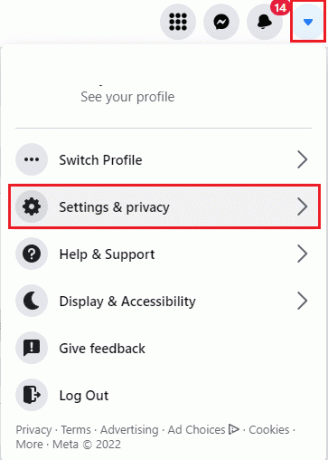
3. Εδώ, επιλέξτε το Γλώσσα επιλογή.
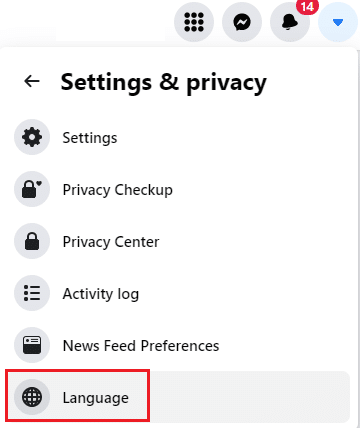
4. Τώρα, επεξεργαστείτε το Γλώσσα και Μορφή περιοχής Ρυθμίσεις.

4. Κακή σύνδεση στο Διαδίκτυο: Αυτός ο τρόπος μπορεί να φαίνεται απλός και περίεργος. Όμως, πιστέψτε με, μια τέτοια απλή αντιμετώπιση προβλημάτων μπορεί να λύσει το πρόβλημα. Για κάθε είδους τεχνικά ζητήματα, το πρώτο πράγμα που πρέπει να κάνετε είναι να ελέγξετε τη σύνδεσή σας στο διαδίκτυο. Αυτό συμβαίνει επειδή η ασταθής συνδεσιμότητα μπορεί να προκαλέσει προβλήματα σε οποιαδήποτε διαδικτυακή δραστηριότητα. Επομένως, βεβαιωθείτε ότι έχετε αξιόπιστη και υψηλής ταχύτητας σύνδεση στο Διαδίκτυο. Εάν όχι, αλλάξτε το δρομολογητή και δείτε εάν το πρόβλημα επιλύθηκε. Μπορείτε επίσης να αντιμετώπιση προβλημάτων συνδεσιμότητας δικτύου στα Windows 10.

5. Ελέγξτε τη συμβατότητα συσκευής: Υπάρχουν ορισμένοι περιορισμοί για την πρόσβαση στην πλατφόρμα Facebook Marketplace σε ορισμένες συσκευές. Εάν είστε χρήστης iOS, τότε το μοντέλο του τηλεφώνου σας πρέπει να είναι iPhone 5 ή πάνω από τις εκδόσεις του. Επιπλέον, δεν μπορείτε επίσης να αποκτήσετε πρόσβαση στο Facebook Marketplace στο iPod σας.
6. Αποκλεισμός λογαριασμού: Το Facebook δεν ανέχεται παραβιάσεις των πολιτικών της κοινότητας του Marketplace. Εάν ένας χρήστης δημοσιεύει κάτι ενάντια σε τέτοιες πολιτικές, τότε αυτό επηρεάζει την αξιοπιστία του λογαριασμού σας. Για το οποίο, το Facebook ακυρώνει επίσης την πρόσβασή σας στο Marketplace αποκλείοντας ολόκληρο τον λογαριασμό σας. Επομένως, φροντίστε να μην κάνετε τέτοια σοβαρά λάθη.
7. Επανεκκινήστε το τηλέφωνό σας: Η επανεκκίνηση του τηλεφώνου σας βοηθά πάντα στην επίλυση οποιουδήποτε τεχνικού προβλήματος. Αυτή η μέθοδος είναι σημαντική, καθώς επαναφέρει πλήρως το τηλέφωνό σας και καθαρίζει ολόκληρη τη μνήμη της συσκευής σας. Επομένως, αυτό το βήμα είναι απαραίτητο για να το κάνετε.

Διαβάστε επίσης:Διορθώστε το μήνυμα Facebook που στάλθηκε αλλά δεν παραδόθηκε
Μέθοδος 1: Επανασυνδεθείτε στο Facebook
Αυτή η μέθοδος είναι ένας απλός τρόπος για να διορθώσετε ότι η αγορά δεν είναι διαθέσιμη για να διορθώσετε το σφάλμα. Εδώ, πρέπει να συνδεθείτε ξανά στο λογαριασμό σας στο Facebook. Δείτε πώς να το κάνετε.
1. Πηγαίνετε στο δικό σας Λογαριασμό Facebook σελίδα και επιλέξτε το αναπτυσσόμενη λίστα κουμπί που υπάρχει στην επάνω δεξιά γωνία της σελίδας.

2. Στη συνέχεια, κάντε κλικ Αποσύνδεση στο μενού περιβάλλοντος για να αποσυνδεθείτε από τον λογαριασμό.

3. Στη συνέχεια, μεταβείτε στο επίσημη σελίδα στο Facebook και συνδεθείτε ξανά με τα διαπιστευτήριά σας.

Μέθοδος 2: Εκκαθαρίστε την προσωρινή μνήμη του Facebook και του προγράμματος περιήγησης
Ακολουθήστε αυτές τις μεθόδους για να διαγράψετε την προσωρινή μνήμη της εφαρμογής Facebook και του προγράμματος περιήγησής σας.
Επιλογή I: Εκκαθάριση προσωρινής μνήμης Facebook
Εάν δεν μπορείτε να βρείτε την αγορά του Facebook, τότε πρέπει να καθαρίσετε τις κρυφές μνήμες στην εφαρμογή. Η κρυφή μνήμη είναι μια ανεπιθύμητη συσσώρευση δεδομένων που όταν συσσωρεύονται πέρα από μια έκταση, εμποδίζει την εφαρμογή να λειτουργεί γρήγορα και αποτελεσματικά. Όταν εκκαθαρίζετε την προσωρινή μνήμη, επαναφέρει την εφαρμογή και αφαιρεί τυχόν σφάλματα που παραμονεύουν. Ακολουθήστε τα βήματα που δίνονται παρακάτω για να διαγράψετε την προσωρινή μνήμη.
1. Εκκινήστε το Facebook εφαρμογή από το τηλέφωνό σας.

2. Πατήστε το Μενού εικονίδιο που υπάρχει στην κάτω δεξιά γωνία της οθόνης.

3. Στο Μενού σελίδα, μετακινηθείτε προς τα κάτω και πατήστε το Ρυθμίσεις επιλογή.

4. Στο Ρυθμίσεις και απόρρητο σελίδα, εντοπίστε και πατήστε Πρόγραμμα περιήγησης σύμφωνα με το Άδειες Ενότητα.

5. Πατήστε το Σαφή κουμπί στο Ρυθμίσεις προγράμματος περιήγησης σελίδα.
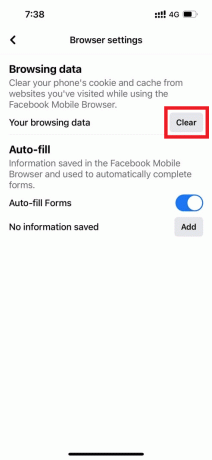
Περιμένετε μέχρι να διαγραφεί η προσωρινή μνήμη. Στη συνέχεια, συνδεθείτε ξανά στο Facebook και δείτε εάν η αγορά του Facebook δεν εμφανίζει στοιχεία ή δεν μπορεί να βρει προβλήματα στο Facebook Marketplace εξακολουθεί να υπάρχει.
Επιλογή II: Εκκαθάριση προσωρινής μνήμης προγράμματος περιήγησης
Η μη φυσιολογική συνάθροιση δεδομένων περιήγησης, όπως κρυφές μνήμες, cookie και αρχεία ιστορικού, χρησιμοποιεί έναν περιττό όγκο πόρων Διαδικτύου. Αυτό με τη σειρά του επιβραδύνει τη συνδεσιμότητα δικτύου όταν οι χρήστες προσπαθούν να συνδεθούν με έναν ασφαλή ιστότοπο. Διαβάστε τον οδηγό μας Πώς να εκκαθαρίσετε την προσωρινή μνήμη και τα cookies στο Google Chrome να κάνει το ίδιο.

Διαβάστε επίσης:Facebook Messenger Rooms και Group Limit
Μέθοδος 3: Απενεργοποίηση επεκτάσεων
Εάν προσθέσατε πρόσφατα μια νέα επέκταση στο Chrome σας, τότε μπορεί να έχει προκαλέσει ανησυχίες για την ασφάλεια. Επομένως, ελέγξτε για τυχόν ύποπτα πρόσθετα και αφαιρέστε τα ακολουθώντας τα βήματα που αναφέρονται παρακάτω.
1. εκτόξευση Google Chrome πληκτρολογώντας στη γραμμή αναζήτησης των Windows. Κάντε κλικ στο Ανοιξε.

2. Τύπος chrome://extensions στη στήλη διεύθυνση ιστού του Chrome και πατήστε Εισαγω.
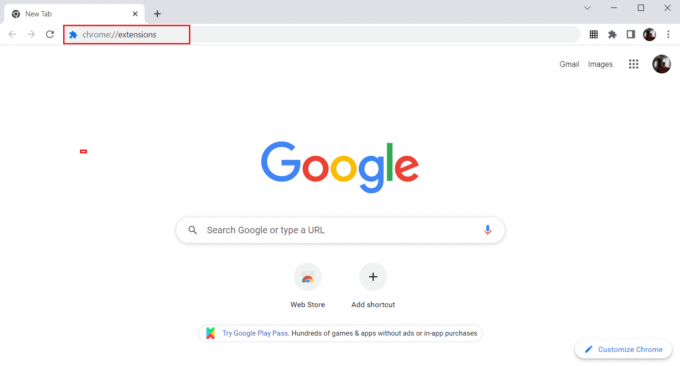
3. Στο Επεκτάσεις σελίδα, κάντε κλικ στο Αφαιρώ επιλογή κάτω από το πρόσθετο που προσθέσατε πρόσφατα.
Σημείωση: Εδώ, τα Έγγραφα Google Εκτός σύνδεσης εμφανίζονται ως παράδειγμα.

4. Στο αναδυόμενο παράθυρο, επιλέξτε το Αφαιρώ κουμπί για να διαγράψετε εντελώς την επέκταση.
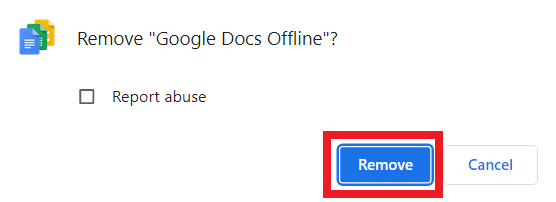
Αφού διαγράψετε την επέκταση, ελέγξτε αν μπορείτε να αποκτήσετε πρόσβαση στο Facebook Marketplace. Εάν αυτή η μέθοδος δεν λειτουργήσει, δοκιμάστε την επόμενη λύση.
Μέθοδος 4: Χρησιμοποιήστε τη λειτουργία ανώνυμης περιήγησης
Τα πρόσθετα και οι επεκτάσεις δεν μπορούν να αποφευχθούν, καθώς σας βοηθούν πολύ. Υπάρχει ένας άλλος τρόπος για να διορθώσετε το πρόβλημα που δεν λειτουργεί το Facebook Marketplace χωρίς να αφαιρέσετε τις επεκτάσεις που προκαλούν παρεμβολές. Για να επιλύσετε το πρόβλημα, συνδεθείτε στον λογαριασμό σας στο Facebook μέσω ενός παραθύρου ανώνυμης περιήγησης. Αυτό συμβαίνει επειδή η κατάσταση ανώνυμης περιήγησης απενεργοποιεί τα πρόσθετα τρίτων από προεπιλογή. Ακολουθήστε τα βήματα που αναφέρονται παρακάτω για να μπείτε σε κατάσταση ανώνυμης περιήγησης:
1. Κάνε κλικ στο εικονίδιο με τρεις κουκκίδες στο δεξιό παράθυρο της επιφάνειας εργασίας σας.
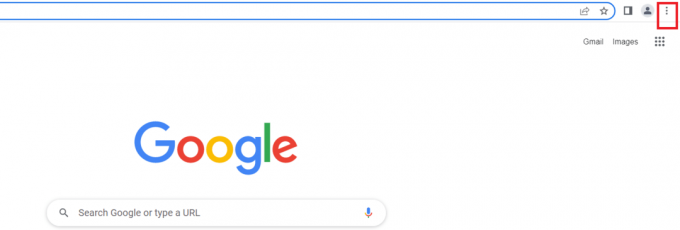
2. Κάνε κλικ στο Νέο παράθυρο ανώνυμης περιήγησης.

3. Σύνδεση στον λογαριασμό σας στο facebook.

Αφού συνδεθείτε, ελέγξτε αν το πρόβλημα παραμένει. Αν διορθώθηκε, τότε καλά και καλά, έχετε τον ένοχο σας. Εάν εξακολουθεί να υπάρχει το πρόβλημα, δοκιμάστε την επόμενη λύση.
Διαβάστε επίσης:Πώς να βρείτε κάποιον στο Facebook χρησιμοποιώντας μια διεύθυνση email
Μέθοδος 5: Μετάβαση σε διαφορετικό πρόγραμμα περιήγησης
Μερικές φορές το πρόγραμμα περιήγησης που χρησιμοποιείτε για την εκκίνηση του Facebook Marketplace μπορεί να είναι ο ένοχος πίσω από το πρόβλημα που δεν λειτουργεί το Facebook Marketplace. Τώρα, αυτό μπορεί να οφείλεται στα προβλήματα συμβατότητας μεταξύ ορισμένων λειτουργιών του ιστότοπου και του προγράμματος περιήγησης. Για τέτοιες περιπτώσεις, πρέπει να εκκινήσετε την πλατφόρμα μέσω διαφορετικού προγράμματος περιήγησης και όχι του κανονικού που χρησιμοποιείτε. Για παράδειγμα, εάν χρησιμοποιείτε Microsoft Edge, δοκιμάστε το Google Chrome για μια αλλαγή, η οποία μπορεί να διορθώσει ότι η αγορά δεν είναι διαθέσιμη για να διορθώσετε το σφάλμα. Ακολουθήστε τα βήματα που αναφέρονται παρακάτω για να μεταβείτε σε διαφορετικό πρόγραμμα περιήγησης και, στη συνέχεια, δείτε εάν δεν μπορείτε να βρείτε το Facebook Marketplace ή όχι.
1. Χτύπα το Πλήκτρα Windows + I να ανοίξει ταυτόχρονα Ρυθμίσεις.
2. Κάνε κλικ στο Εφαρμογές σύνθεση.
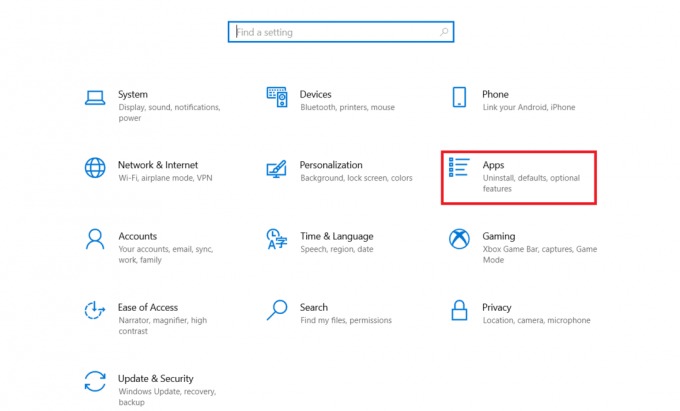
3. Επιλέγω Προεπιλεγμένες εφαρμογές από το αριστερό παράθυρο.

4. Κάνε κλικ στο Φυλλομετρητής.

5. Επιλέξτε μια εφαρμογή σύμφωνα με την προτίμησή σας.

Τώρα, ελέγξτε αν εξακολουθείτε να μην μπορείτε να βρείτε το Facebook Marketplace ή όχι.
Μέθοδος 6: Επαναφορά της αφαιρεμένης πρόσβασης στο Facebook Marketplace
Είναι επιτακτική ανάγκη για κάθε χρήστη του Facebook Marketplace να τηρεί αυστηρά τις πολιτικές της κοινότητας. Εάν κάποιος το παραβιάσει, τότε το Facebook θα αφαιρέσει την πρόσβασή σας. Ωστόσο, εάν δεν έχετε παραβιάσει τέτοιους κανόνες, τότε μπορείτε να ακολουθήσετε τα βήματα που δίνονται παρακάτω για να αποκτήσετε ξανά την πρόσβασή σας.
1. Σύνδεση στο δικό σου Facebook λογαριασμός.

2. Στο Αρχική σελίδα λογαριασμού, μετακινηθείτε προς τα κάτω και επιλέξτε το Αγορά εικονίδιο στο αριστερό παράθυρο.

3. Επίλεξε το Αίτημα επανεξέτασης επιλογή.
4. Εισαγάγετε τα σχετικά στοιχεία στο Αίτηση μορφή.
Περιμένετε μέχρι να λάβετε απάντηση στην έκκλησή σας από την ομάδα του Facebook.
Επίσης, ελέγξτε το δικό σας Υποστήριξη inbox κάθε μέρα συχνά για να δείτε αν έχετε λάβει κάποια απάντηση από την επίσημη ομάδα.
Εάν η ένστασή σας γίνει αποδεκτή, τότε μπορείτε να αποκτήσετε πρόσβαση στο Marketplace χωρίς κανένα πρόβλημα.
Διαβάστε επίσης:Πώς να αποκτήσετε πρόσβαση στην έκδοση του Facebook Desktop στο iPhone
Μέθοδος 7: Ενημερώστε την εφαρμογή Facebook
Εάν η εφαρμογή σας στο Facebook δεν είναι ενημερωμένη, τότε μπορεί να προκύψει πρόβλημα. Αυτό συμβαίνει επειδή μια παρωχημένη έκδοση εμποδίζει τον χρήστη να αποκτήσει πρόσβαση στο Marketplace για διάφορους λόγους. Επομένως, εφαρμόστε τα βήματα που δίνονται παρακάτω για να ενημερώσετε την εφαρμογή, εάν δεν την έχετε ενημερώσει μέχρι στιγμής.
1. Πατήστε το App Store εικονίδιο από το τηλέφωνό σας.

2. Τύπος Facebook στο Αναζήτηση γραμμή και ανοίξτε τη σελίδα της εφαρμογής στο App Store.

3. Στη συνέχεια, πατήστε το Εκσυγχρονίζω κουμπί στη σελίδα της εφαρμογής Facebook.

Μετά την ενημέρωση της εφαρμογής, ελέγξτε αν εξακολουθείτε να μην μπορείτε να βρείτε το Facebook Marketplace ή όχι.
Μέθοδος 8: Επανεγκαταστήστε την εφαρμογή Facebook
Μια άλλη μέθοδος για να διορθώσετε το πρόβλημα που δεν λειτουργεί το Facebook Marketplace είναι η απεγκατάσταση και η εγκατάσταση της εφαρμογής Facebook. Εδώ είναι πώς να το κάνετε.
Σημείωση: Χρησιμοποιήσαμε το τηλέφωνο Android Samsung M12 μόνο για λόγους επεξήγησης σε αυτήν τη μέθοδο.
1. Πατήστε παρατεταμένα το εικονίδιο Facebook στο τηλέφωνό σας. Στη συνέχεια, πατήστε Απεγκατάσταση επιλογή για να το αφαιρέσετε.

2. Στη συνέχεια, πατήστε Εντάξει στο Αναδυόμενο μήνυμα επιβεβαίωσης Facebook για να ολοκληρωθεί η διαδικασία απεγκατάστασης.

3. Μετά την απεγκατάσταση, μεταβείτε στο Μενού Home και πατήστε το Play Store εφαρμογή για να εγκαταστήσετε ξανά την εφαρμογή Facebook.

4. Τύπος Facebook στο Αναζήτηση στο Play Store γραμμή και ανοίξτε την αντίστοιχη σελίδα της εφαρμογής.

5. Στη συνέχεια, πατήστε το Εγκαθιστώ κουμπί.

6. Μόλις εγκατασταθεί, πατήστε Ανοιξε για την έναρξη της πλατφόρμας Facebook.

Μόλις εκκινήσετε, ελέγξτε εάν μπορείτε να αποκτήσετε πρόσβαση στο Marketplace χωρίς κανένα πρόβλημα.
Διαβάστε επίσης:Πώς να συνδέσετε το Facebook με το Twitter
Μέθοδος 9: Επικοινωνήστε με την Υποστήριξη του Facebook
Εάν καμία από τις παραπάνω μεθόδους δεν λειτούργησε, τότε πρέπει να απευθυνθείτε στην επίσημη ομάδα του Facebook για βοήθεια. Κέντρο βοήθειας του Facebook είναι η επίσημη ομάδα υποστήριξης που είναι διαθέσιμη 24 ώρες online. Έτσι, μπορείτε να αναφέρετε το πρόβλημα που δεν λειτουργεί το Facebook Marketplace μέσω αυτής της σελίδας βοήθειας συμπληρώνοντας το πρόβλημα στη φόρμα όπως φαίνεται. Αυτό θα πάρει χρόνο, ωστόσο, αφού εξετάσει το παράπονό σας, η ομάδα θα απαντήσει μόλις επιλυθεί το πρόβλημα.

Συνιστάται:
- Διορθώστε το σφάλμα χρόνου εκτέλεσης C++ στα Windows 10
- Πώς να εκκαθαρίσετε την προσωρινή μνήμη στο Facebook
- Πώς να αφαιρέσετε καρούλια στην εφαρμογή Facebook
- Πώς να απενεργοποιήσετε τις ειδοποιήσεις στο Facebook Marketplace
Ελπίζουμε ότι αυτός ο οδηγός ήταν χρήσιμος και μπορείτε να τον διορθώσετε Το Facebook Marketplace δεν λειτουργεί θέμα. Πείτε μας τι θέλετε να εξερευνήσετε στη συνέχεια. Μη διστάσετε να στείλετε τις ερωτήσεις ή τις προτάσεις σας μέσω της ενότητας σχολίων που δίνεται παρακάτω.



